Παιδί και διαδίκτυο
- Category: blog
- Published: Wednesday, 12 February 2014 14:59
 Ζούμε σε μια ψηφιακή κοινωνία , και τα παιδιά μας θα γίνουν μέρος της. Στις μέρες μας, είναι σχεδόν αδύνατο να κάνετε μία εργασία χωρίς έναν επεξεργαστή κειμένου και μια σύνδεση στο Internet.
Ζούμε σε μια ψηφιακή κοινωνία , και τα παιδιά μας θα γίνουν μέρος της. Στις μέρες μας, είναι σχεδόν αδύνατο να κάνετε μία εργασία χωρίς έναν επεξεργαστή κειμένου και μια σύνδεση στο Internet.
Από την άλλη πλευρά , οι κίνδυνοι του διαδικτύου παραμονεύουν. Ένα ανώριμο μυαλό, όπως είναι ενός παιδιού μπορεί εύκολα να βρει πορνογραφία , σελίδες με παρουσίαση βίας σε εικόνες αλλά και σε πράξεις ή κείμενα.. Επίσης γίνεται ακόμα πιο εύκολο με τα μέσα κοινωνικής δικτύωσης αλλά και τα παραδοσιακά φόρουμ, διάφοροι απατεώνες να μπορέσουν να προσεγγίσουν ένα παιδί με κακούς σκοπούς.
Η λύση είναι να μην ασχοληθεί ποτέ το παιδί με τον υπολογιστή? Φυσικά και όχι. Σε κάποιο σημείο , θα πρέπει να δώσετε στο παιδί σας ένα υπολογιστή . Αλλά πρέπει να είστε προσεκτικοί . Και μιλάω ως τεχνικός υπολογιστών ο οποίος έχει και παιδί.
Μπορεί να μην είναι ένας υπολογιστής αρχικά σταθερός ή φορητός. Μπορεί να είναι ένα tablet ή ένα κινητό νέας γενιάς το οποίο έχει σύνδεση στο διαδίκτυο.
Καλό θα ήταν να περιμένετε μέχρι το παιδί σας είναι στην αρχή της εφηβείας τους ή λίγο πιο νωρίς. Αυτό βέβαια δεν είναι πανάκεια αλλά για να μπορεί να κατανοεί τουλάχιστον τα βασικά όσο αναφορά ένα υπολογιστή και να μπορεί να είναι αυτόνομο στη χρήση του τότε θα πρέπει να είναι κοντά ή γύρω στην ηλικία των 12 ετών. Αλλά ακόμα και τότε , ένας ενήλικας θα πρέπει να κρατήσει τα ηνία. Στις μικρότερες ηλικίες συνήθως η χρήση υπολογιστών έχει να κάνει επι το πλείστον με κάποιο παιχνίδι, μουσική ή ταινία και τις περισσότερες φορές ο χειρισμός μέχρι την ενασχόληση του παιδιού γίνεται από κάποιον μεγαλύτερο. Ακόμα όμως και σε αυτές τις περιπτώσεις πρέπει να προσέχουμε την πρόσβαση του μέσου στο διαδίκτυο.
Τι μπορείτε να κάνετε λοιπόν.
Πρώτα απ 'όλα , ένας έφηβος δεν θα πρέπει να έχει ένα λογαριασμό διαχειριστή. Αυτός πρέπει να ανήκει σε έναν ενήλικα που ζει στο ίδιο σπίτι . Και ο κωδικός πρόσβασης αυτού του λογαριασμού θα πρέπει να είναι κάποιος που το παιδί δεν θα μαντέψει.
Γιατί ; Με έναν λογαριασμό διαχειριστή , ο έφηβος θα μπορούσε να απενεργοποιήσει το λογισμικό προστασίας του παιδιού . Θα μπορούσαν επίσης να απενεργοποιήσουν , ας πούμε , το πρόγραμμα προστασίας από ιούς , επειδή τους ενοχλεί ή καθυστερεί το μηχάνημα ( ναι , έχω δει να συμβαίνει ) , ή να εγκαταστήσουν ένα Trojan χωρίς να το καταλάβουν.
Χρειάζεται κανόνες . Βάλτε όρια για το τι είδους ιστοσελίδες θα μπορεί να επισκεφθεί, και κάτω από ποιες συνθήκες μπορεί να χρησιμοποιεί τα social media (για παράδειγμα , θα πρέπει να σας δεχτεί ως φίλο).
Ορίστε κανόνες για το πότε μπορεί να χρησιμοποιεί τον υπολογιστή , καθώς και για πόσες ώρες . Το παιδί χρειάζεται επίσης να κοιμηθεί , να φάει , και να συμμετέχει σε φυσική δραστηριότητα. Δεν είναι λίγα τα παραδείγματα, ειδικά σε εφήβους, παραμονής 10 και πλέον ωρών πάνω από ένα υπολογιστή.
Θα μπορούσα εδώ να προσθέσω πολλά ακόμα αλλά δεν είναι του δικού μου πεδίου. Εγώ θα ασχοληθώ με το πώς θα μπορούσατε να έχετε την επίβλεψη.
Η Microsoft προσφέρει ένα εξαιρετικό εργαλείο προστασίας του παιδιού, την οικογενειακή ασφάλεια, το οποίο δεν έχει και κάποια πρόσθετη τιμή.
Πως δουλεύει.
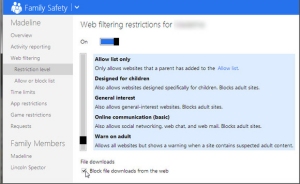 Εάν ο υπολογιστής του εφήβου τρέχει Windows 7 , θα πρέπει να κατεβάσετε το Family Safety ως μέρος της συλλογής των Windows Essentials δωρεάν προγράμματα. Από την ιστοσελίδα του Windows Essentials, μπορείτε να κατεβάσετε ένα μικρό πρόγραμμα το οποίο αφού το «τρέξετε» σας επιτρέπει να επιλέξετε, να κατεβάσετε και να εγκαταστήσετε μία ή κάποιες από τις εφαρμογές της σουίτας.
Εάν ο υπολογιστής του εφήβου τρέχει Windows 7 , θα πρέπει να κατεβάσετε το Family Safety ως μέρος της συλλογής των Windows Essentials δωρεάν προγράμματα. Από την ιστοσελίδα του Windows Essentials, μπορείτε να κατεβάσετε ένα μικρό πρόγραμμα το οποίο αφού το «τρέξετε» σας επιτρέπει να επιλέξετε, να κατεβάσετε και να εγκαταστήσετε μία ή κάποιες από τις εφαρμογές της σουίτας.
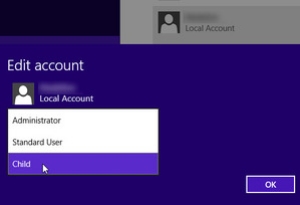 Δεν χρειάζεται να κατεβάσετε τίποτα στα Windows 8.1 , αλλά αυτό δεν σημαίνει ότι η διαδικασία είναι ευκολότερη. Από την αναζήτηση πατήστε accounts (λογαριασμοί) και στη συνέχεια πηγαίνετε στο προσθήκη/διαγραφή/διαχείριση. Από εκεί, μπορείτε είτε να δημιουργήσετε ένα νέο λογαριασμό παιδιού ή , εάν υπάρχει ήδη ο λογαριασμός , κάντε κλικ στην επιλογή Επεξεργασία και να το αλλάξετε σε ένα λογαριασμό παιδιού.
Δεν χρειάζεται να κατεβάσετε τίποτα στα Windows 8.1 , αλλά αυτό δεν σημαίνει ότι η διαδικασία είναι ευκολότερη. Από την αναζήτηση πατήστε accounts (λογαριασμοί) και στη συνέχεια πηγαίνετε στο προσθήκη/διαγραφή/διαχείριση. Από εκεί, μπορείτε είτε να δημιουργήσετε ένα νέο λογαριασμό παιδιού ή , εάν υπάρχει ήδη ο λογαριασμός , κάντε κλικ στην επιλογή Επεξεργασία και να το αλλάξετε σε ένα λογαριασμό παιδιού.
Όποια έκδοση των Windows κι αν χρησιμοποιείτε, μπορείτε να δημιουργήσετε και να ορίσετε την προστασία του παιδιού σας από την ιστοσελίδα του Family Safety . Από εκεί μπορείτε να ρυθμίσετε χρονικά όρια, να ορίσει ένα επίπεδο για τον περιορισμό web sites, και να επιλέξετε διάφορες άλλες επιλογές .
Φυσικά η επιλογή της Microsoft δεν είναι η μόνη και επίσης δεν καλύπτει όλα τα λειτουργικά και ανάγκες.
Με μία αναζήτηση στον ιστό για parental control ή family safety θα βρείτε διάφορα προγράμματα που καλύπτουν αυτή την ανάγκη.
Μερικά από αυτά μπορείτε να βρείτε κι εδώ:
http://sxoleio.eu/Parental-control.php
